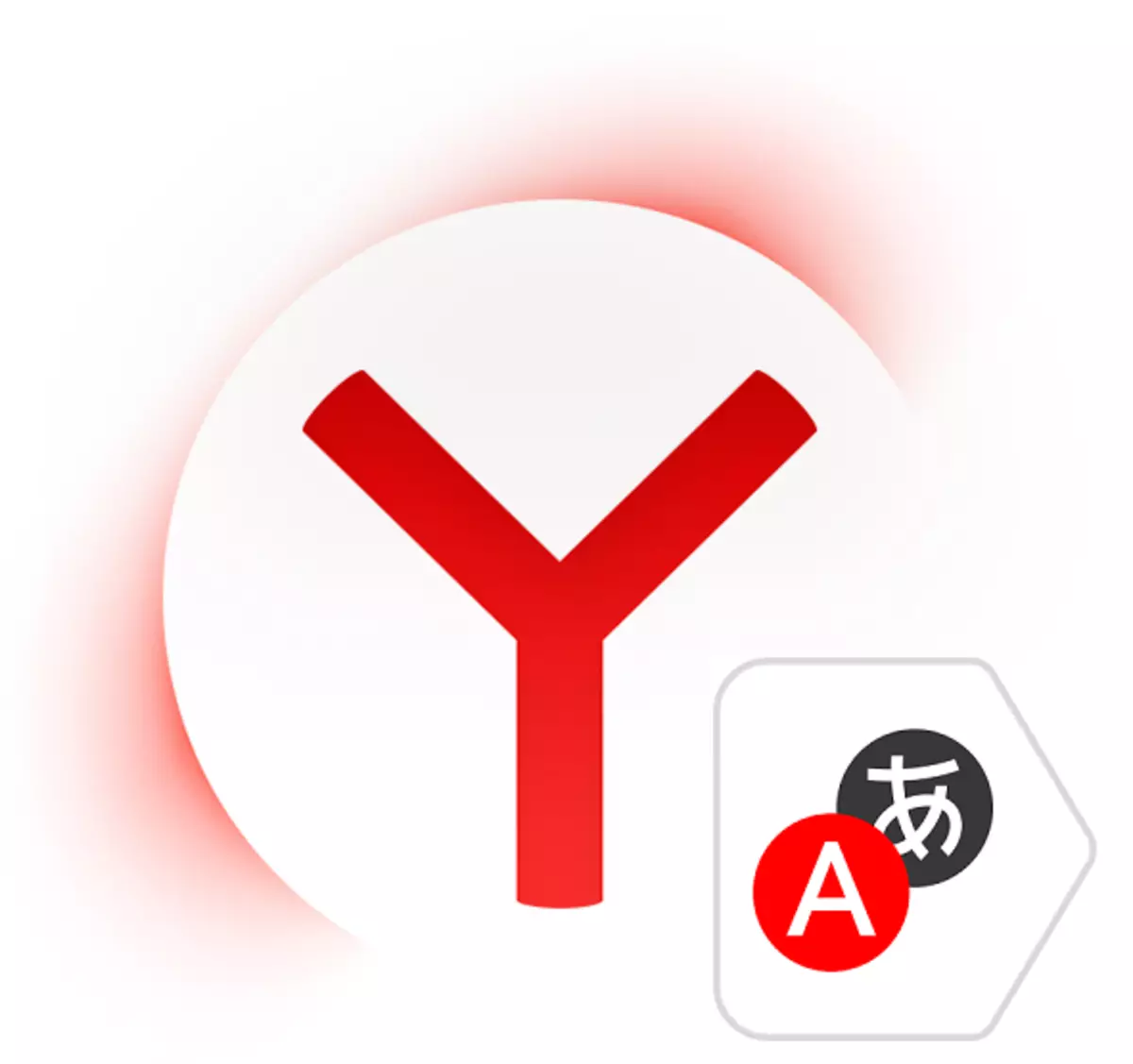
Będąc na różnych stronach internetowych, często napotykamy zagraniczne słowa i sugestie. Czasami staje się konieczne do odwiedzenia dowolnego zasobu zagranicznego. A jeśli nie ma żadnego właściwego językowego treningu za ramionami, mogą pojawić się pewne problemy z postrzeganiem tekstu. Najprostszym sposobem przetłumaczenia słów i ofert w przeglądarce jest użycie wbudowanego lub zewnętrznego tłumacza.
Jak przetłumaczyć tekst w Yandex.browser
Aby przetłumaczyć słowa, frazy lub całe strony, użytkownicy Yandex.Bauser nie muszą uzyskać dostępu do aplikacji i rozszerzeń innych firm. Celalist ma integralny tłumacz, który obsługuje bardzo dużą liczbę języków, w tym najpopularniejszych.Następujące metody tłumaczenia są dostępne w Yandex.Browser:
- Tłumaczenie interfejsu: Menu główne i kontekstowe, przyciski, ustawienia i inne elementy tekstowe można przetłumaczyć na wybrany język;
- Tłumacz wybranego tekstu: Wbudowany tłumacz marki z Yandex tłumaczy słowo przydzielone przez użytkownika, zwroty lub całe akapity do języka stosowanego w systemie operacyjnym iw przeglądarce;
- Strona Tłumaczenie: Podczas przenoszenia do witryn zagranicznych lub witryn rosyjskojęzycznych, gdzie wiele nieznanych słów znajduje się w języku obcym, możesz automatycznie lub ręcznie przetłumaczyć całą stronę.
Tłumaczenie interfejsu.
Istnieje kilka sposobów tłumaczenia tekstu zagranicznego spełnia różne zasoby internetowe. Jeśli jednak musisz przetłumaczyć Yandex.browser w Rosji, to jest, przyciski, interfejs i inne elementy przeglądarki internetowej, a następnie tłumacz nie jest potrzebny. Aby zmienić język samej przeglądarki, istnieją dwie opcje:
- Zmień język systemu operacyjnego.
- Przejdź do ustawień przeglądarki i zmień język.
Domyślnie Yandex.Browser używa języka zainstalowanego w systemie operacyjnym i, zmieniając go, można również zmienić język przeglądarki.
Jeśli po wirusach lub z innych powodów, język zmienił się w przeglądarce, czyli, wręcz przeciwnie, chcesz zmienić go z rodzimego do drugiego, wykonaj następujące czynności:
- Skopiuj i wklej poniższy adres w pasku adresu:
Przeglądarka: // Ustawienia / Języki
- Po lewej stronie ekranu wybierz język, który jest potrzebny po prawej stronie okna, kliknij przycisk górny, aby przetłumaczyć interfejs przeglądarki;
- Jeśli brakuje go na liście, a następnie naciśnij tylko przycisk aktywny po lewej stronie;
- Z listy rozwijanej wybierz język, który jest konieczny;
- Kliknij przycisk "OK";
- Po lewej stronie okna dodany język zostanie wybrany automatycznie, aby zastosować go do przeglądarki, musisz kliknąć przycisk "Zakończ";

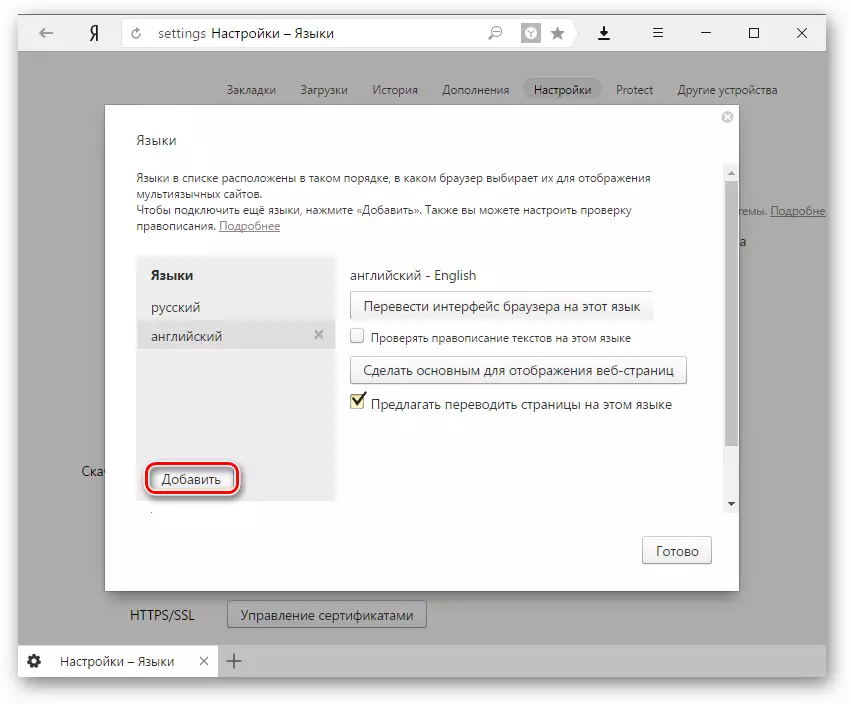

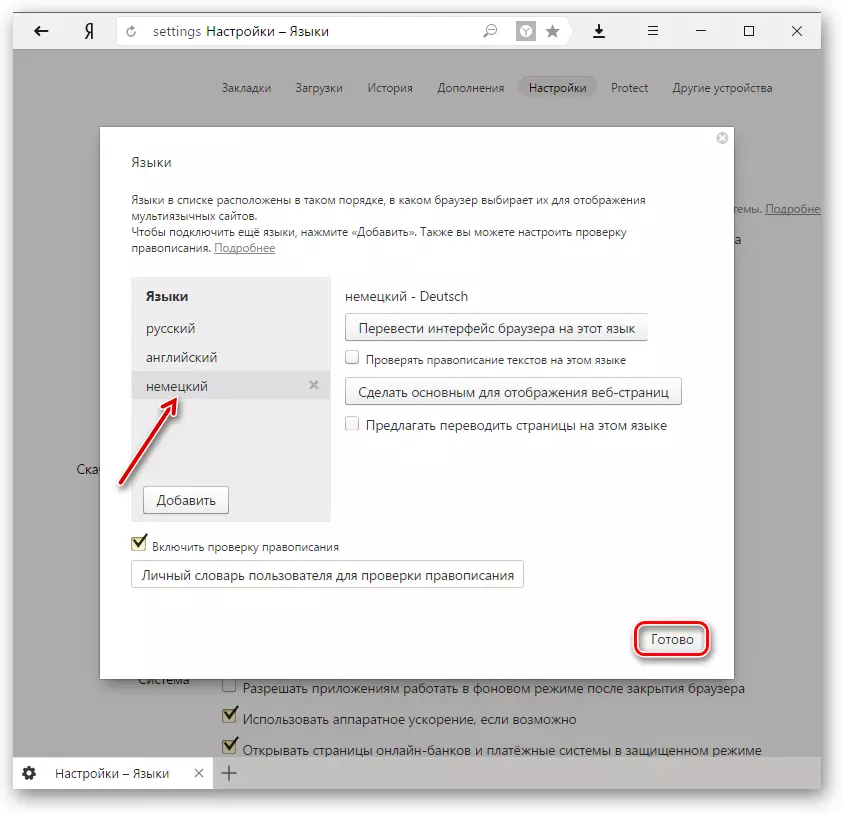
Korzystanie z wbudowanego tłumacza
W Yandex.browser znajdują się dwie opcje tłumaczenia tekstu: tłumaczenie poszczególnych słów i sugestii, a także transfer stron internetowych całkowicie.
Tłumaczenie słów
W celu tłumaczenia poszczególnych słów i sugestii, oddzielna aplikacja marki jest wbudowana w przeglądarce.
- Wybierz kilka słów i sugestii do przeniesienia.
- Naciśnij przycisk kwadratowy za pomocą trójkąta wewnątrz, który pojawi się na końcu wybranego tekstu.
- Alternatywny sposób na przesyłanie jednego słowa - myszka na nim z kursorem myszy i kliknij klawisz Shift. Słowo jest podświetlone i tłumaczone automatycznie.

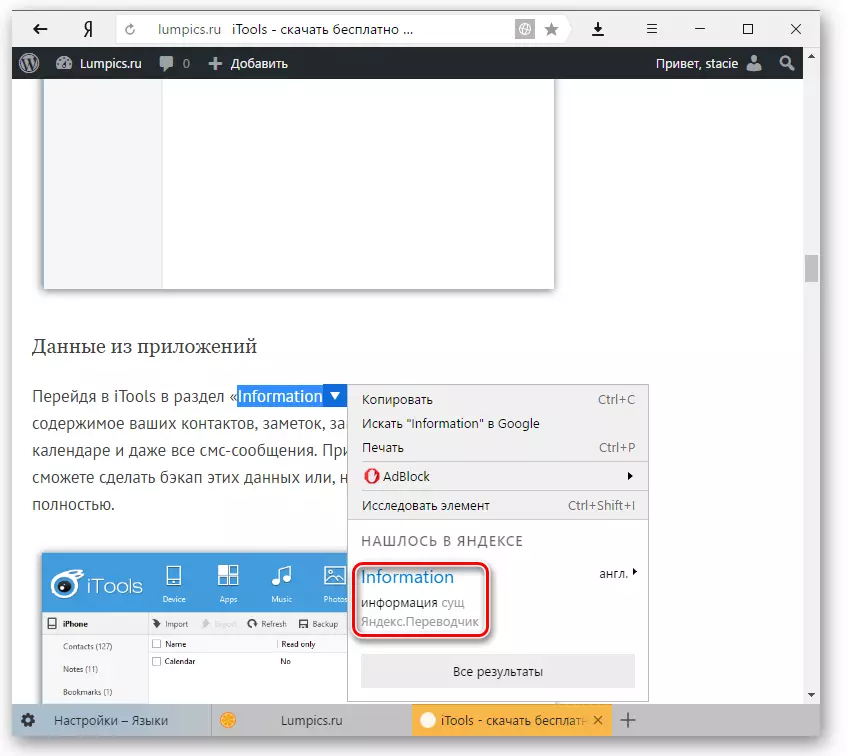
Tłumaczenie stron.
Witryny zagraniczne mogą być całkowicie przenoszone. Z reguły, przeglądarka automatycznie określa język strony, a jeśli różni się od adresu, na którym działa przeglądarka internetowa, tłumaczenie zostanie zaproponowane:
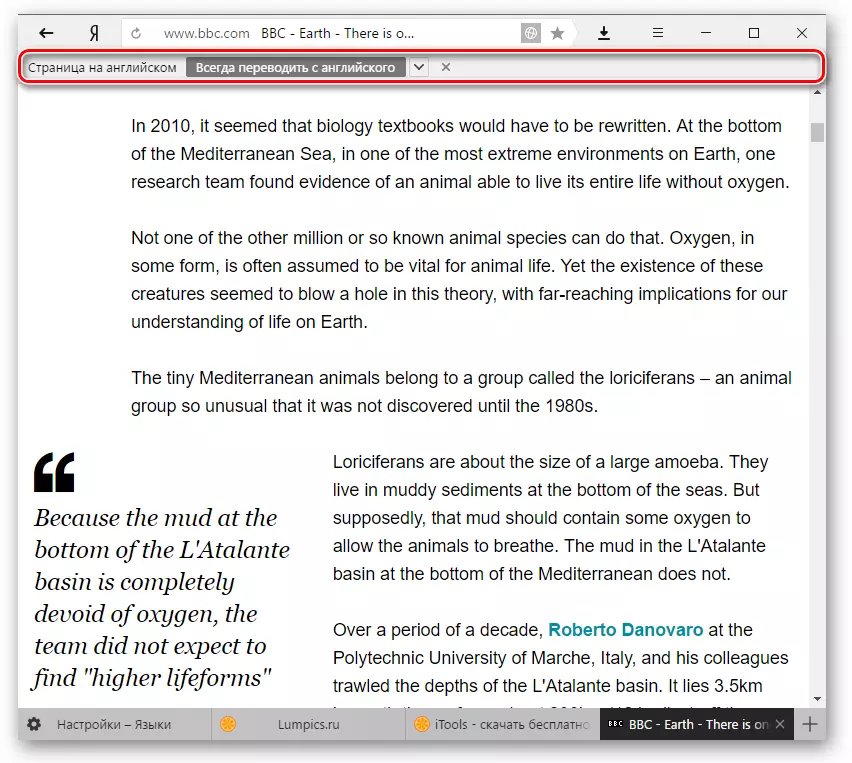
Jeśli przeglądarka nie sugerowała na przykład przeniesienie strony, ponieważ nie jest całkowicie w języku obcym, zawsze można to zrobić na własną rękę.
- Naciśnij prawy przycisk myszy na pustym miejscu.
- W menu kontekstowym pojawi się wybierz "Przekłada się na rosyjski".
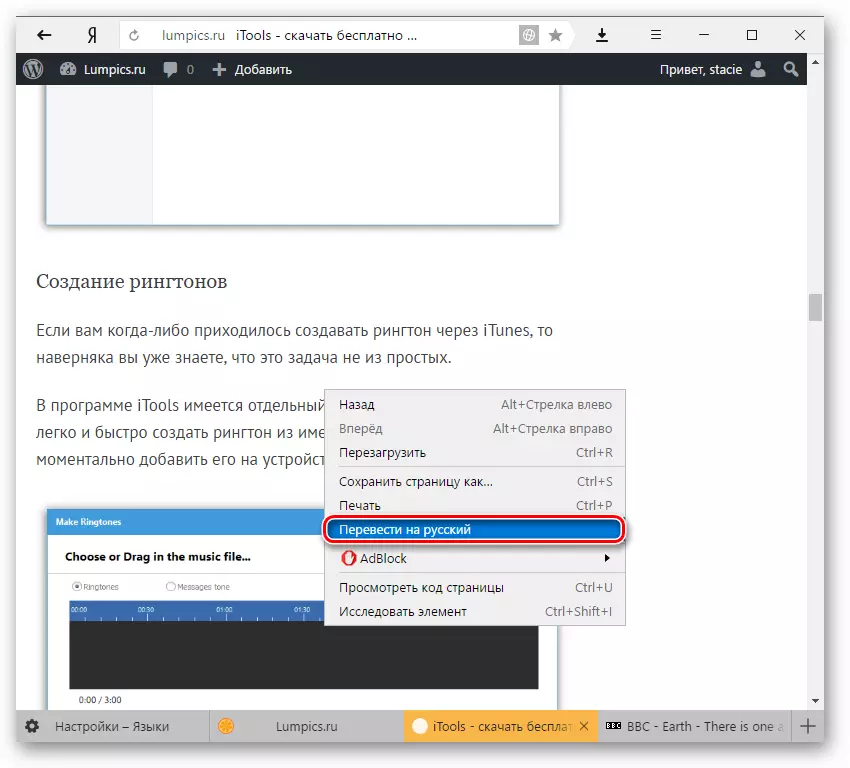
Jeśli tłumaczenie nie działa
Zwykle tłumacz nie działa w dwóch przypadkach.
Wyłączyłeś tłumaczenie słów w ustawieniach
- Aby włączyć tłumacza, przejdź do "Menu"> "Ustawienia";
- Na dole strony kliknij przycisk "Wyświetl Ustawienia zaawansowane";
- W bloku "Języki" sprawdź kleszcze przeciwne wszystkie przedmioty, które tam są.


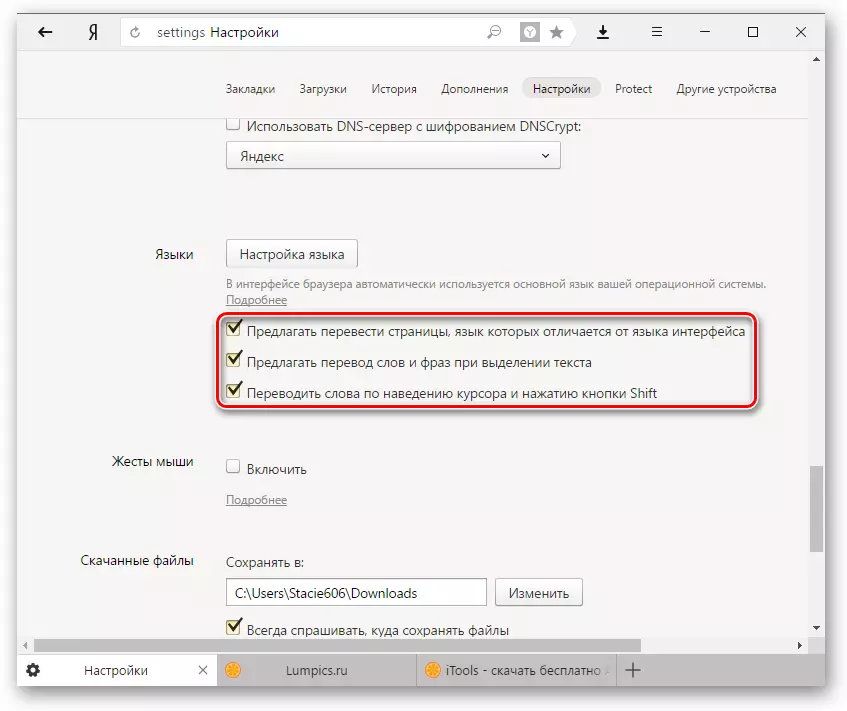
Twoja przeglądarka działa w tym samym języku.
Często zdarza się, że użytkownik zawiera na przykład interfejs przeglądarki angielskiego, ponieważ przeglądarka nie oferuje tłumaczenia stron. W takim przypadku musisz zmienić język interfejsu. Jak to zrobić, jest napisane na początku tego artykułu.
Tłumacz wbudowany w Yandex.browser jest bardzo wygodny, ponieważ pomaga nie tylko nauczyć się nowych słów, ale także zrozumieć całe artykuły napisane w języku obcym i nie mają żadnego tłumaczenia zawodowego. Ale warto być przygotowany na fakt, że jakość tłumaczenia nie zawsze będzie satysfakcjonuje. Niestety, jest to problem każdego istniejącego tłumacza maszynowego, ponieważ jego rola jest pomoc w zrozumieniu ogólnego znaczenia tekstu.
